作者:Jenny.Zhang
发布时间:2022.11.1
浏览次数:8,466 次浏览
近两年,随着各行各业的数字化建设加快,数据分析的风刮的越来越大,除了专业的数据分析岗位,其他很多业务岗位也都开始要求有具备数据分析能力,比如财务岗、运营岗、产品岗位等等,通过对日常业务数据分析,发现业务问题,促进业务增长。
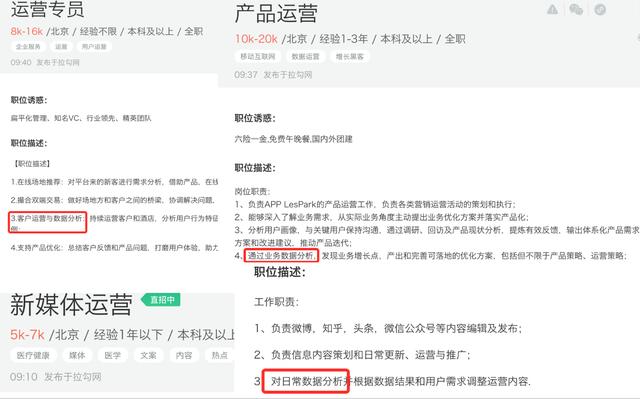
说到数据分析,自然少不了数据和分析数据的工具。数据自然是不缺的,企业OA、ERP、CRM系统中存放了大量的数据,业务要用数据给IT部门提需求就好了,虽然这过程要经历无数次的需求沟通和等待,但只要多和IT磨一磨,数据总归是能到手的,那数据拿到手用什么分析呢?
首当其冲的肯定是Excel,办公必备软件,可以说是每个人在数据分析这条路上的第一站。数据统计、汇总、计算,简单的图表制作,用Excel的确很方便,但是光会一些函数、公式,绝大部分人做出来的报表只能是这样的:
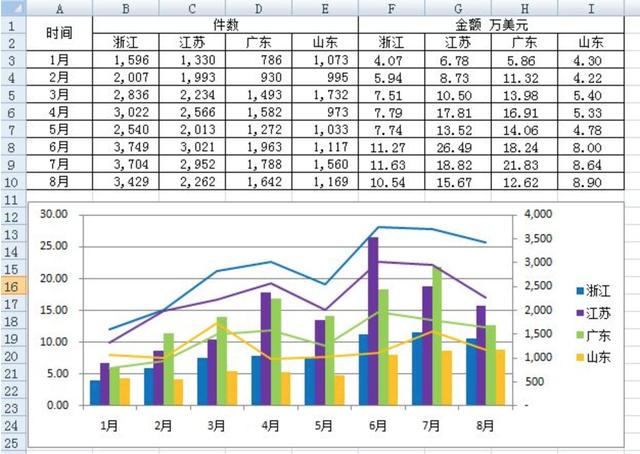
要么密密麻麻一大片堆砌明细数据,稍微好点的再插两个图表,把数据简单可视化,一到月底、年终复盘,财务、运营就开疯狂加班赶报表,结果汇报的时候报告里贴的这些密密麻麻的分析报表,领导看不都不看一眼。
很多人喜欢网上搜各种各样的Excel报表模板,可视化效果很美观,而且还能实现动态报表和自动化报表,比如像下面这样
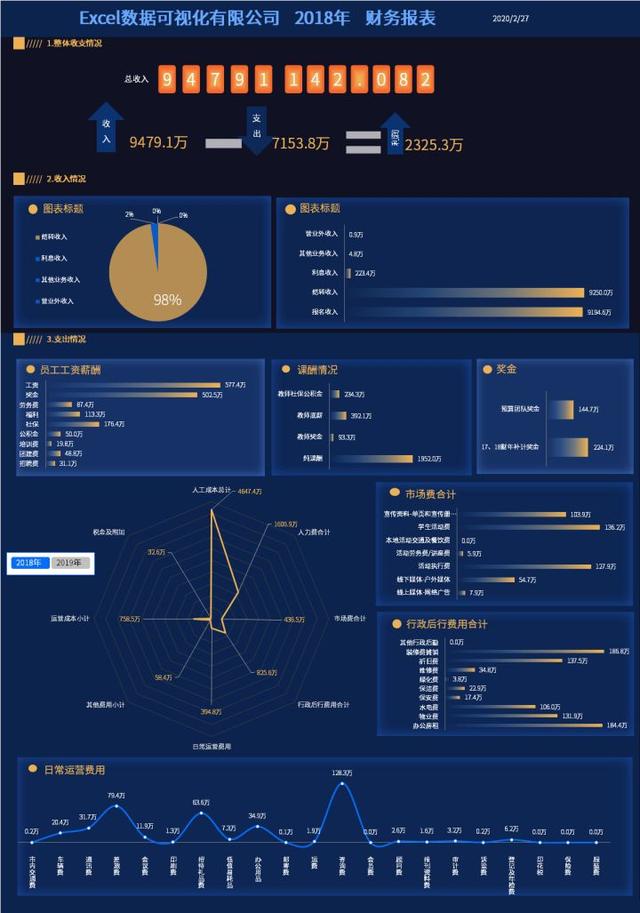
但是网上的报表模板很难百分百匹配我们的需求,想直接套模板有时候不现实,关键还是要自己的会做。要想用Excel作出这样的报表,就得学会透视表和VBA,透视表的操作对熟悉Excel的人来说还不算太难,跟着教程一步步学也能搞定,但是VBA对一般的业务人员学起来就有点费劲了,很多人教程看了好几遍,代码写起来还是很生硬,要想做个自动化模板就要花半天
对于这类VBA学不会,透视表又不熟练的初级业务人员,我给大家推荐一款傻瓜式的数据分析工具——帆软FineBI,不需要写任何代码就能轻松实现数据处理和展现,制作炫酷美观的可视化报表,下面就给大家介绍一下我是如何用它快速制作可视化分析报表的
先来说数据获取,通常业务需要的数据都是由IT部门帮忙取数,然后导出成excel或者其他格式返回给业务,需求一多,IT就忙不过来了,一个取数需求就要等半天,严重影响业务分析的进度。用帆软FineBI的好处是,它可以和企业各个系统的数据库连接,IT把业务需要的数据整理好放在相应的业务包里面,业务人员就可以自助取数分析,不用等IT的需求排期。
也可以把Excel数据集直接导入到FineBI中进行分析
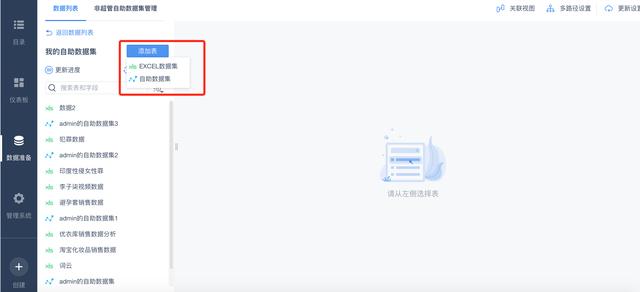
数据导入成功之后,我们可以创建自助数据集对数据进行加工计算,比如计算新的指标、过滤、求和、汇总等等,与Excel不一样的是,在Excel里面进行数据加工操作,操作面板上是没有步骤记录的,如果其中某一步计算错,就只能一步步撤回重新计算,在帆软FineBI中,采用的是步骤式的操作界面,每一步操作都会被记录,而且可以随时点击其中一步查看修改或者删除
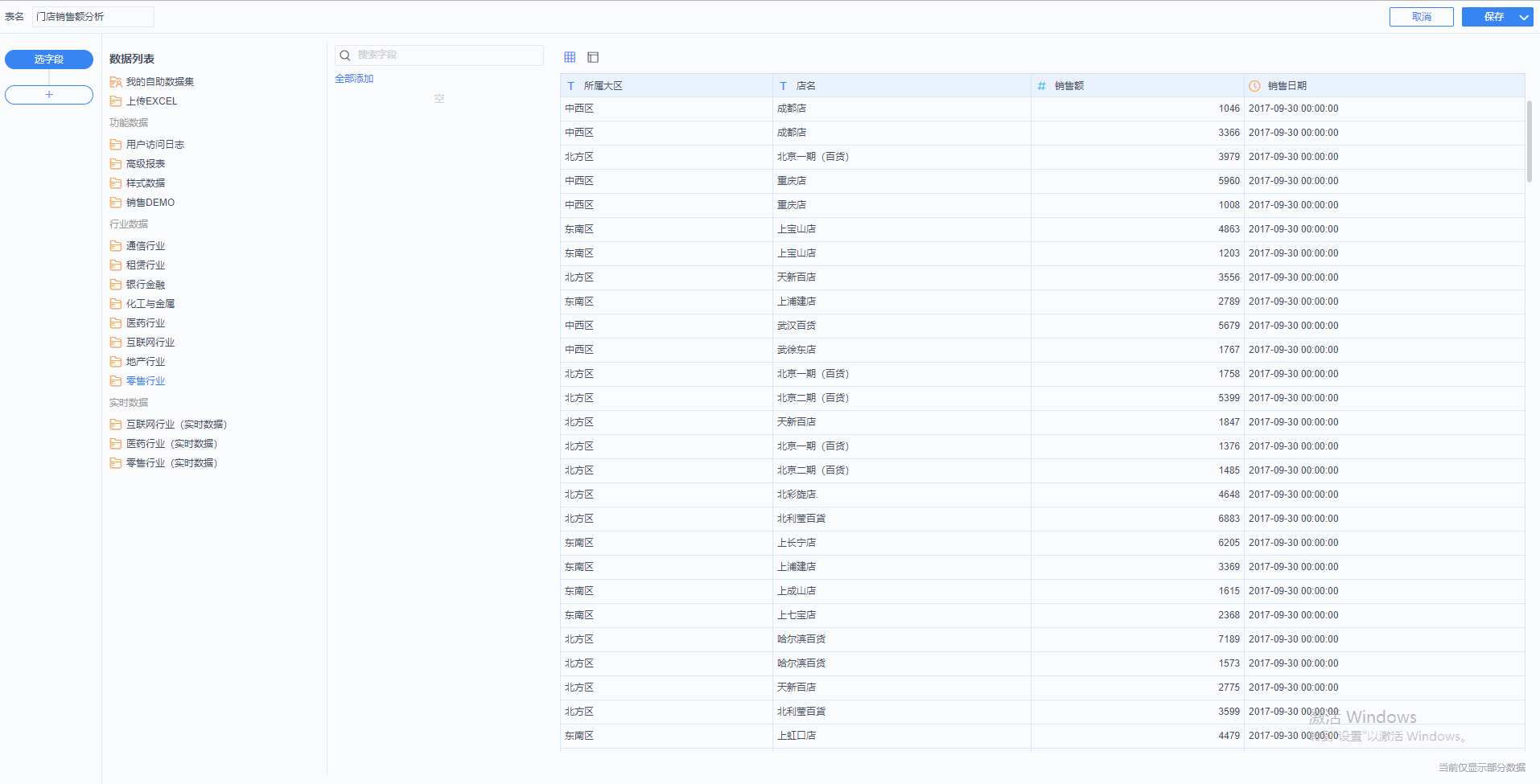
数据处理好了,重头戏就是最后的数据图表制作,帆软FineBI会自动读取数据表中的列名,转为指标和唯纬度,你只需要把纬度和指标拖拽到横纵坐标轴,图表就自动生成了,而且它会根据选择的纬度和指标个数自动为你推荐合适的图表类型,然后可以根据你的喜好,自定义图表的颜色、标签轴线等,比起Excel的图表制作操作,速度快N倍
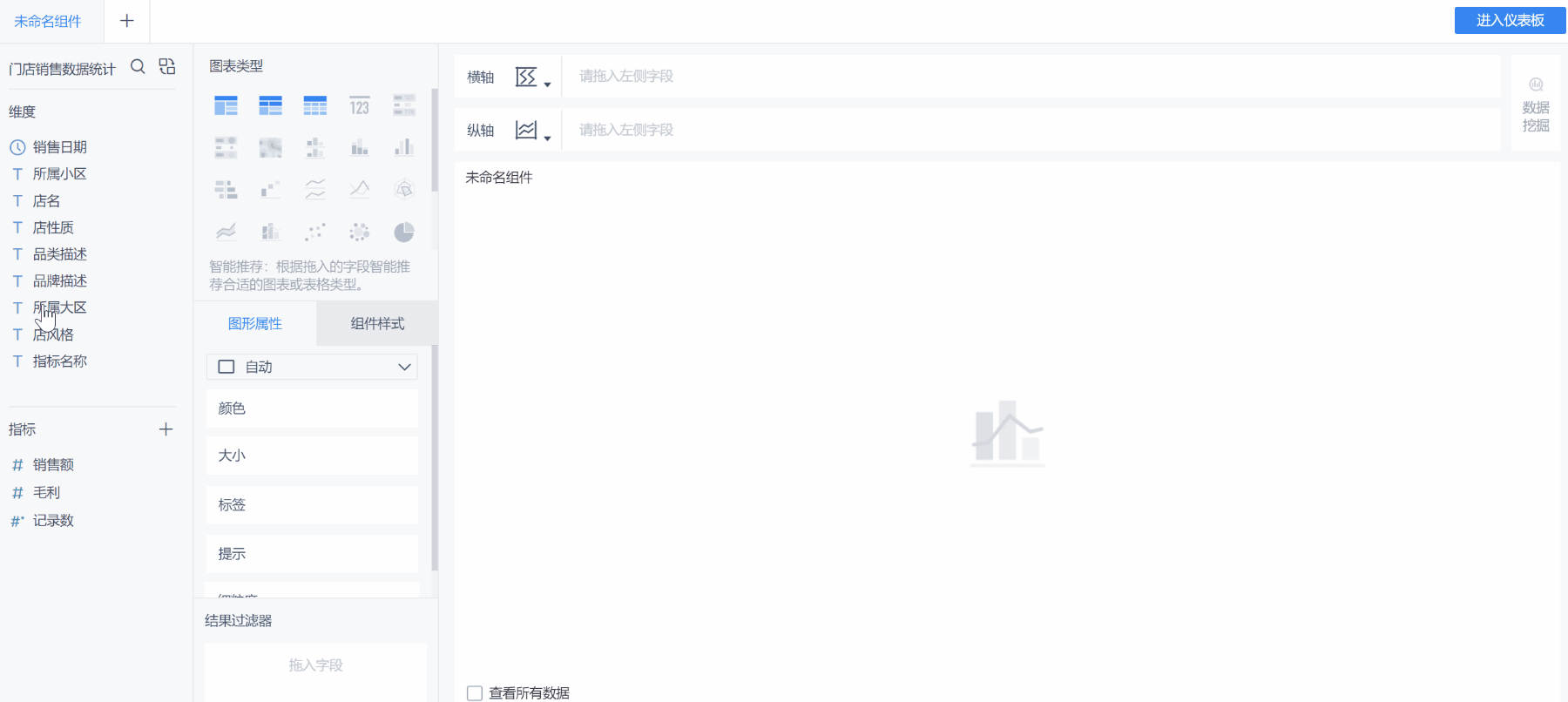
除了一些简单条形图、柱状图、散点图之外,FineBI还内置了许多高级的可视化图表,比如数据地图、矩形树图、雷达图、漏斗图等等,制作完成的图表可以导出成pdf或者其他格式插入到汇报的ppt中
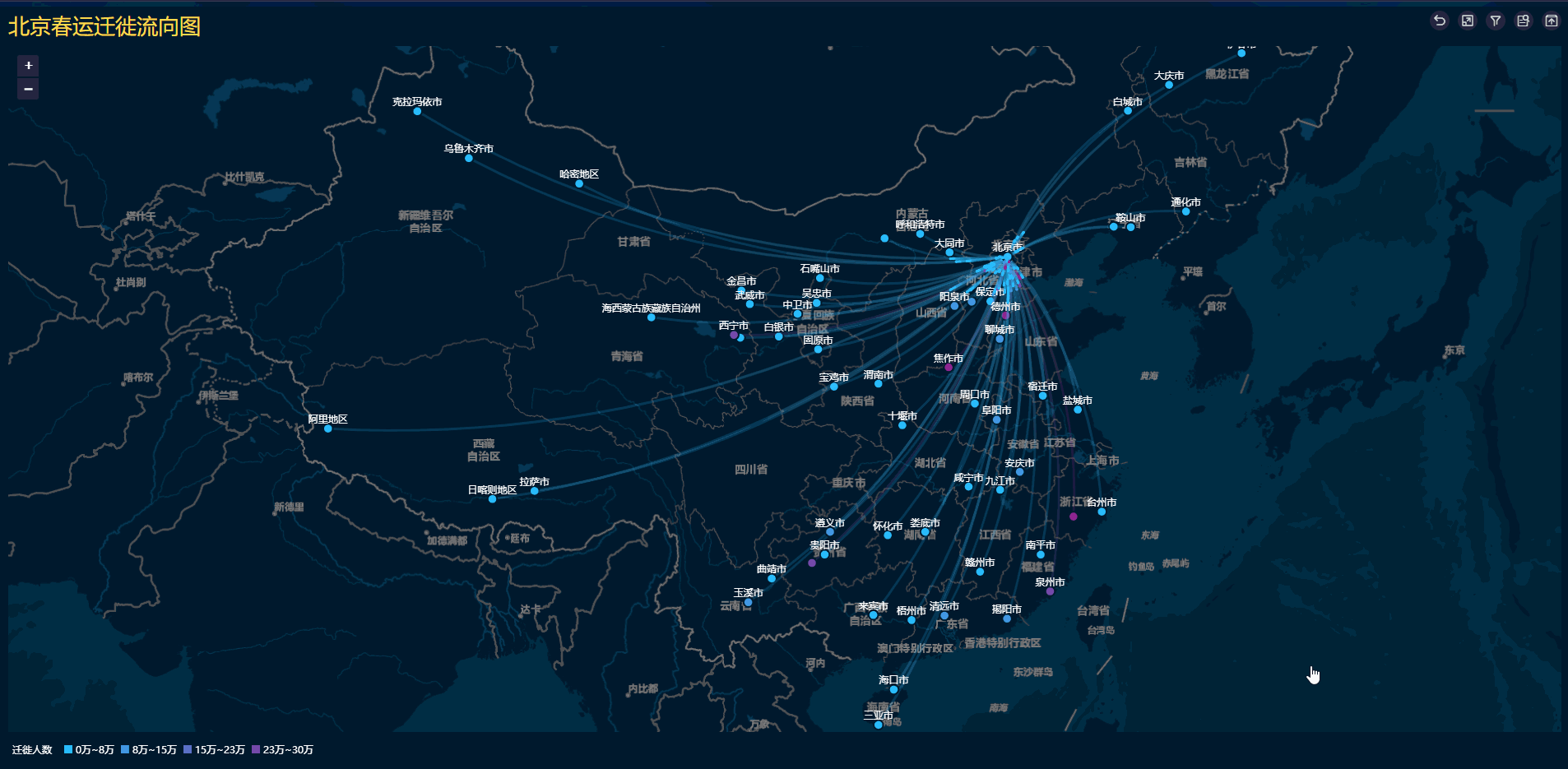
除了单个的图表组件制作方便,FineBI的另一个亮点就是分析仪表板和驾驶舱的制作。帆软FineBI的仪表板采用的是画布式的布局,你可以在上面随心所欲的布局图表组件,还可以添加日期、文本、数值等过滤组件,实现仪表板数据的过滤和图表组件之间的联动,相当于Excel的透视表制作的动态报表
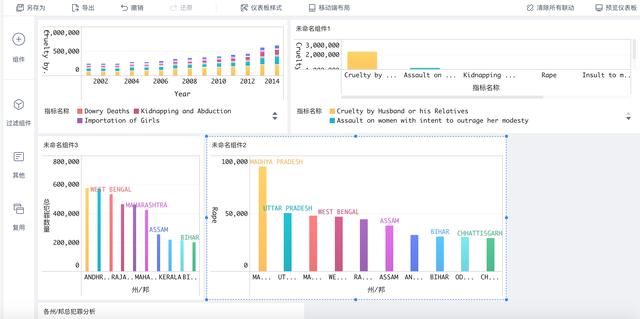
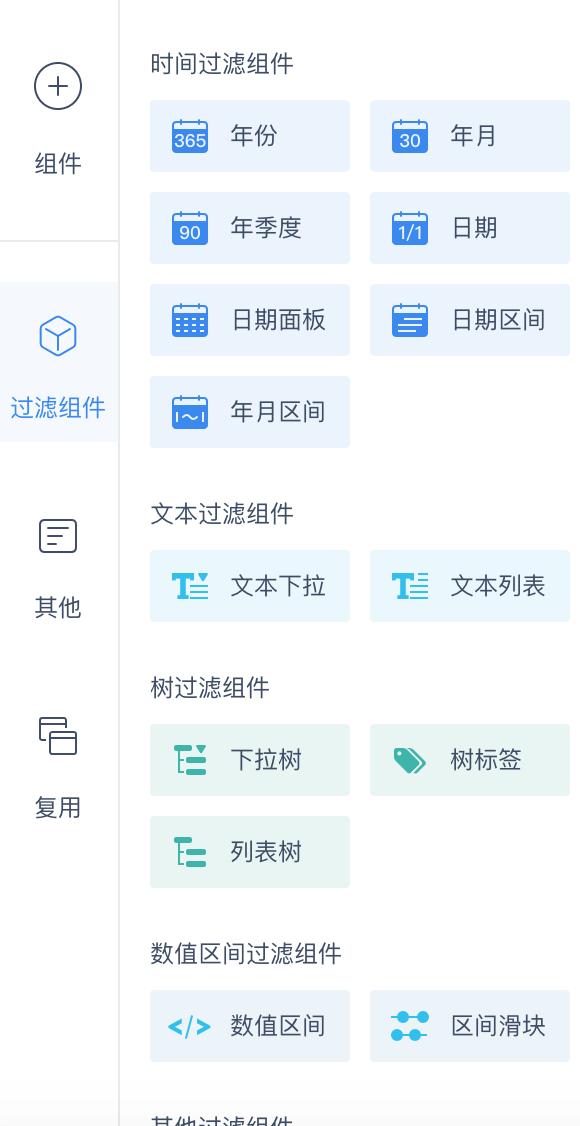
然后再通过给仪表板设置背景、图表颜色,加入可视化元素等等,就可以制作非常精美的可视化分析面板或报告,整个过程需要任何代码,只需要通过鼠标操作即可
下面是我用FineBI制作的一些分析仪表板和可视化报告,点击图表组件可以实现组件之间的联动和数据下钻,一个模板就可以替代N张Excel报表

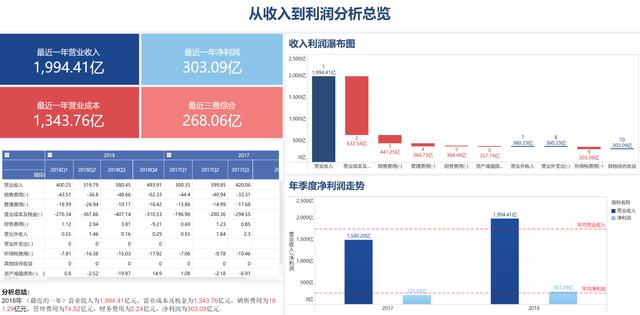
FineBI制作的财务分析看板
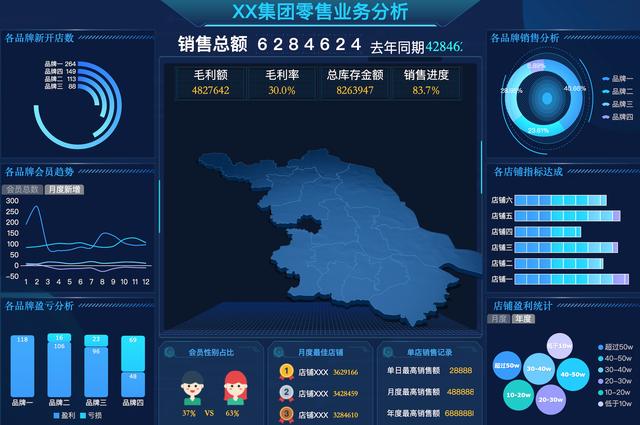
这样一个傻瓜式操作的数据分析工具,对代码基础薄弱,Excel技能不熟练的业务人员来说是数据分析工具的绝佳之选了,而且关于FineBI的详细使用教程,官方提供很详细的帮助文档和丰富的免费学习视频,零基础的小白看完入门视频基本就能上手使用了,比学写VBA代码容易的多
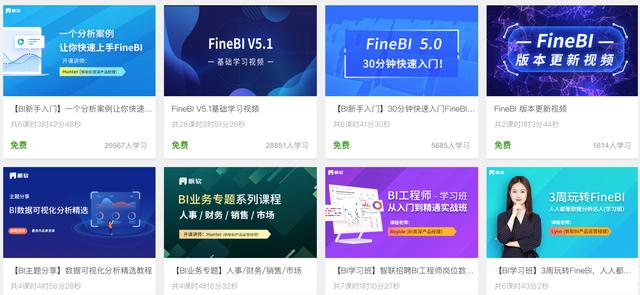
而且,FineBI个人版是免费的,和付费版相比只有并发数限制,没有被阉割功能,推荐经常需要做数据分析的业务朋友们试试
商业智能BI产品更多介绍:www.finebi.com